Nếu bạn đang tìm một phong cách độc đáo như pha chút hoài cổ cho bộ ảnh của mình – Phong cách Vintage, tại sao không? Bài viết dưới đây sẽ hướng dẫn bạn cách blend màu Vintage trong Lightroom cực chi tiết và hiệu quả giúp những tấm ảnh của bạn trở nên ấn tượng hơn

Cách blend màu Vintage trong Lightroom cực chi tiết
I. Màu Vintage là gì?
Trong lĩnh vực thiết kế và chỉnh sửa ảnh nói chung, Vintage có ý nghĩa là một phong cách hoài cổ, mang hơi hướng cổ điển của những thập niên xưa. Những năm gần đây, phong cách Vintage đã dần trở thành một khuynh hướng mới xuất hiện rộng khắp các thể loại ảnh chụp như ảnh cưới, ảnh du lịch, ảnh chụp kỷ yếu… và ngày được giới trẻ ưa chuộng

Phong cách Vintage đem lại cảm giác hoài cổ
Màu sắc sử dụng trong phong cách Vintage chủ yếu mang hơi hướng nhẹ nhàng, các màu sắc thường mang sắc độ úa màu, tối màu và không giống với những màu sắc thực tế. Nhưng lại tạo cho người xem cảm giác bồi hồi và hoài niệm về những khung cảnh xưa
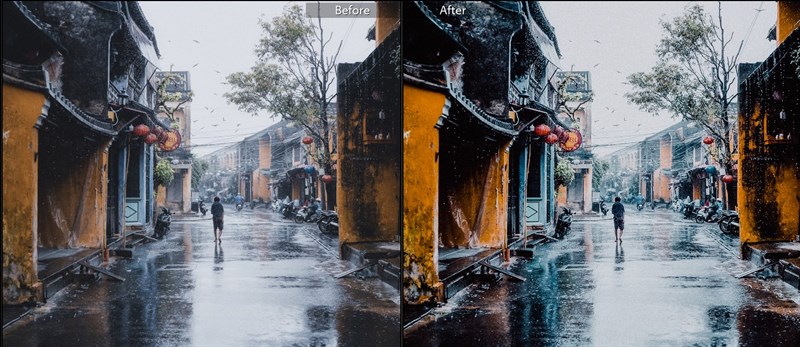
Phong cách Vintage mang nhiều tone màu tối
II. Cách blend màu vintage trong Lightroom
Hướng dẫn trên máy tính
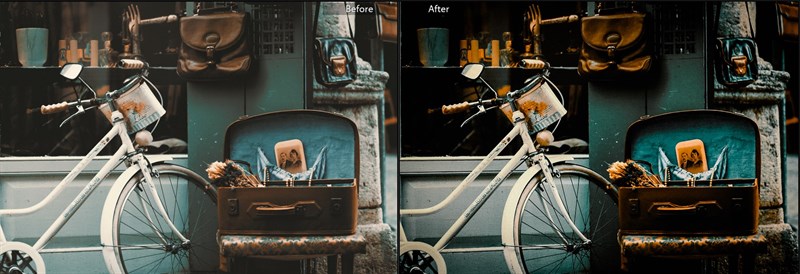
Blend màu cổ điển (vintage) lightroom
Bước 1: Mở Lightroom > Nhấn ![]() (góc trái bên dưới màn hình) để mở hộp thoại > Chọn ảnh bạn cần > Nhấn Import một lần nữa để hoàn tất
(góc trái bên dưới màn hình) để mở hộp thoại > Chọn ảnh bạn cần > Nhấn Import một lần nữa để hoàn tất
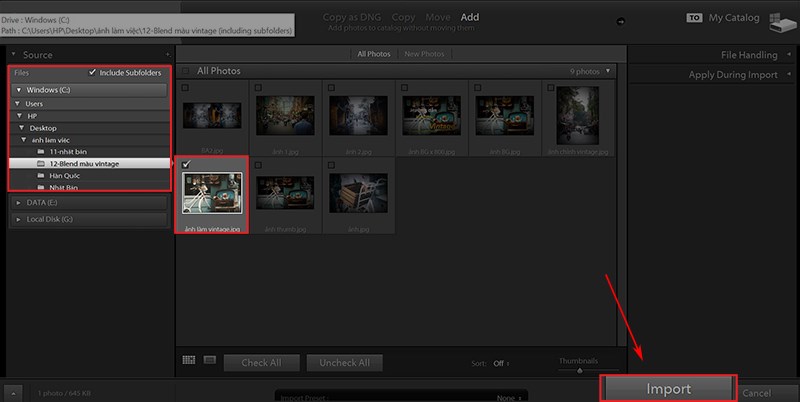
Chọn ảnh đưa vào Lightroom
Bước 2: Chọn mục Develop dể chuyển sang trình chỉnh sửa ảnh
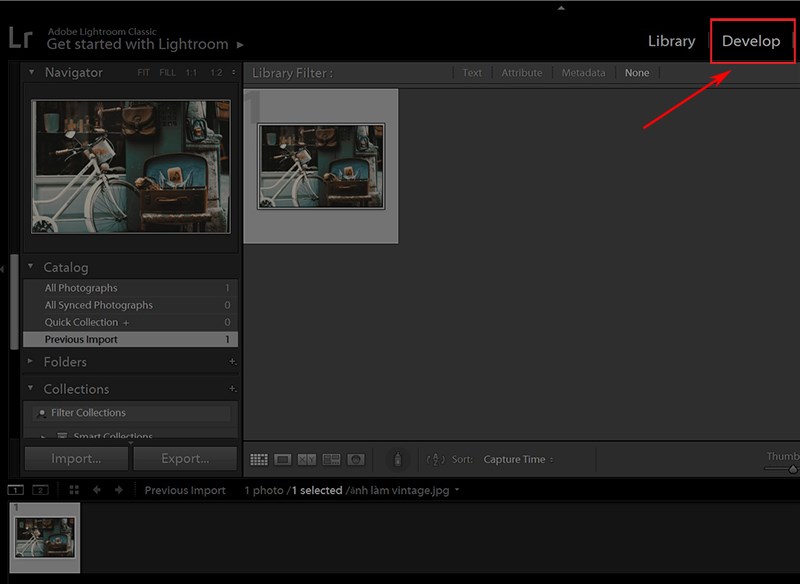
Chọn Devolop để bắt đầu hiệu chỉnh ảnh trong Lightroom
Bước 3: Điều chỉnh tại Tab Basic theo bộ thông số bên dưới để điều chỉnh độ sáng của tổng thể ảnh và độ nét của chi tiết
Contrast: +20
Hightlights: -60
Shadows: +43
Blacks: -30
Clarity: +10
Vibrance: -10
Bạn có thể tham khảo ý nghĩa của từng thông số tại bài viết sau
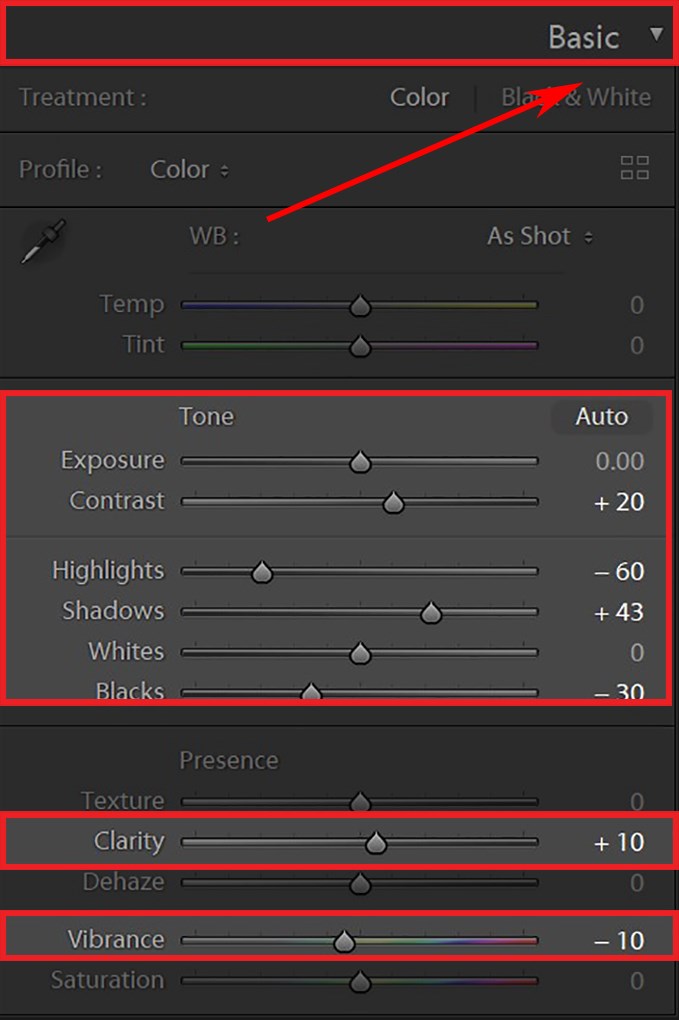
Hiệu chỉnh thông số tại mục Basic
Bước 4: Đây là phần quan trọng nhất cho việc blend màu cổ điển cho lightroom. Ở đây mình chú trọng vào thông số điều chỉnh vùng hơi tối của ảnh là Shadows sẽ tăng khá nhiều để tạo chiều sâu cho các chi tiết có vùng màu tối. Các chỉ số còn lại sẽ điều chỉnh nhẹ
Highlights: +5
Lights: +23
Darks: +14
Shadows: -76
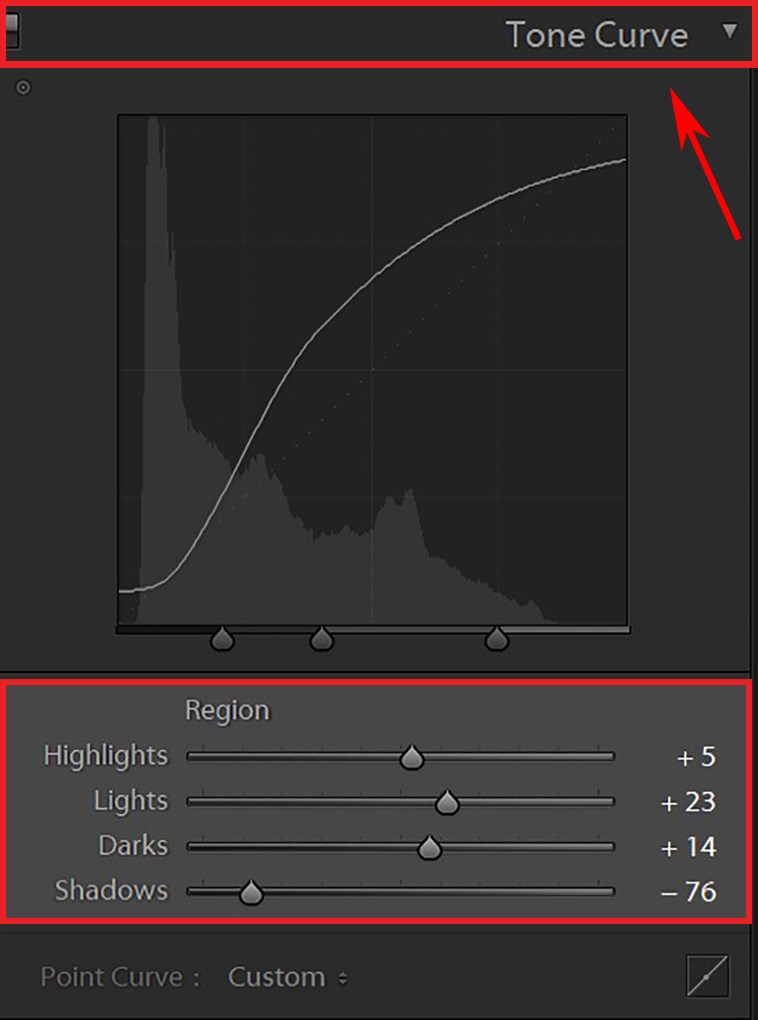
Hiệu chỉnh thông số tại mục Tone Curve
Bước 5: Với màu vintange, mình sẽ chú trọng tăng Hue với các tone màu nóng là cam (+10) và đỏ (+40), bên cạnh đó do ví dụ có nhiều chi tiết xanh lục (+10) và xanh blue (-18) nên sẽ điều chỉnh nhẹ với 2 màu này
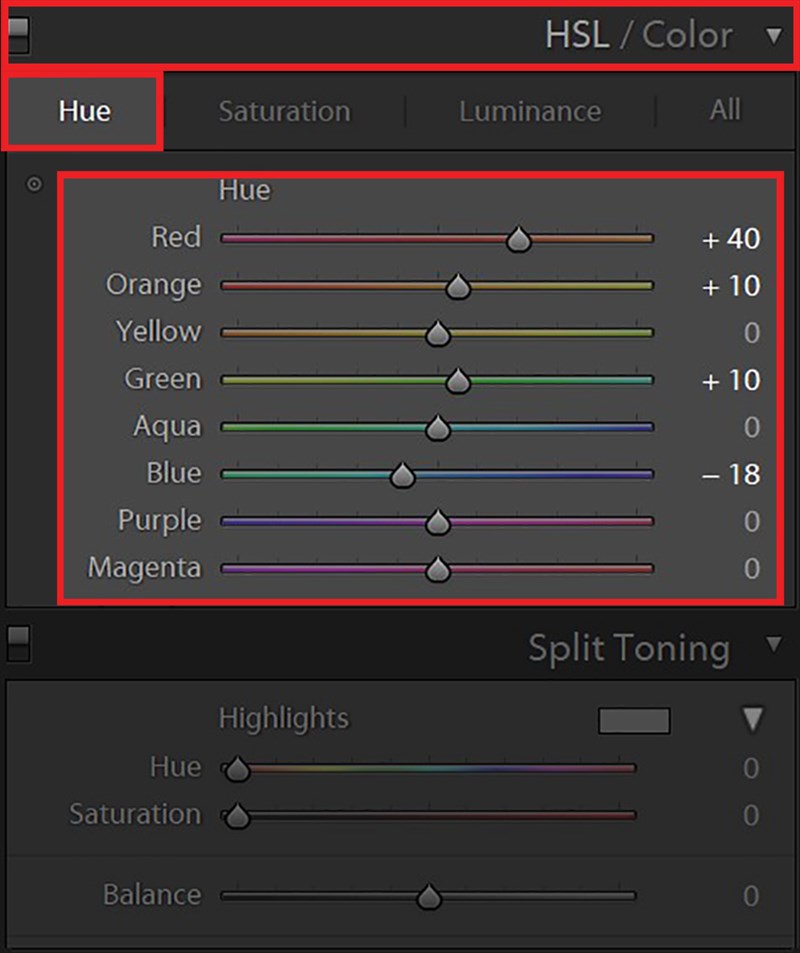
Hiệu chỉnh thông số Hue tại mục HSL/Color
Bước 6: Điều chỉnh độ bão hòa màu cho tổng thể ảnh. Tất cả thông số đều sẽ được điều chỉnh nhưng sẽ tập trung vào 3 màu chủ đạo trong ví dụ là cam (+55), xanh lục (-55) và Aqua (-50) chưa đạt đủ độ bão hòa nên có sự thay đổi thông số khá lớn để tạo ra điểm ấn tượng cho các mảng màu lớn này
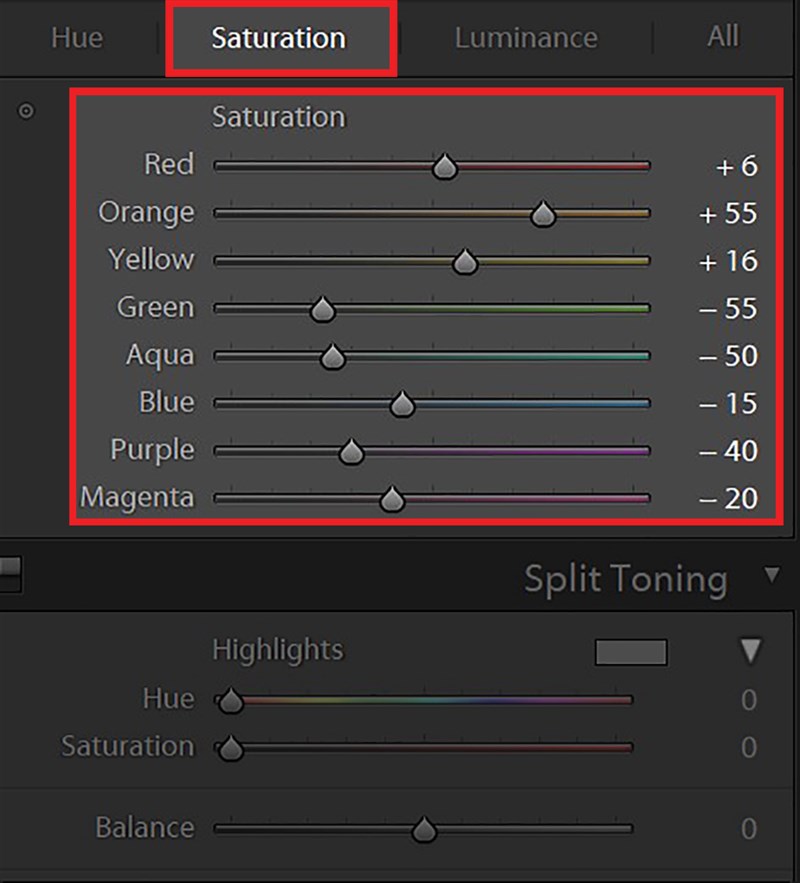
Hiệu chỉnh thông số Saturation tại mục HSL/Color
Bước 7: Bước này giúp tăng độ chói (độ rực) cho các màu tại mục Luminance. Bởi vintage là phong cách hoài cổ nên các màu không nên quá rực, vì vậy mình đều chỉnh gạt thanh trượt sang trái để giảm bớt thông số của tất cả các màu
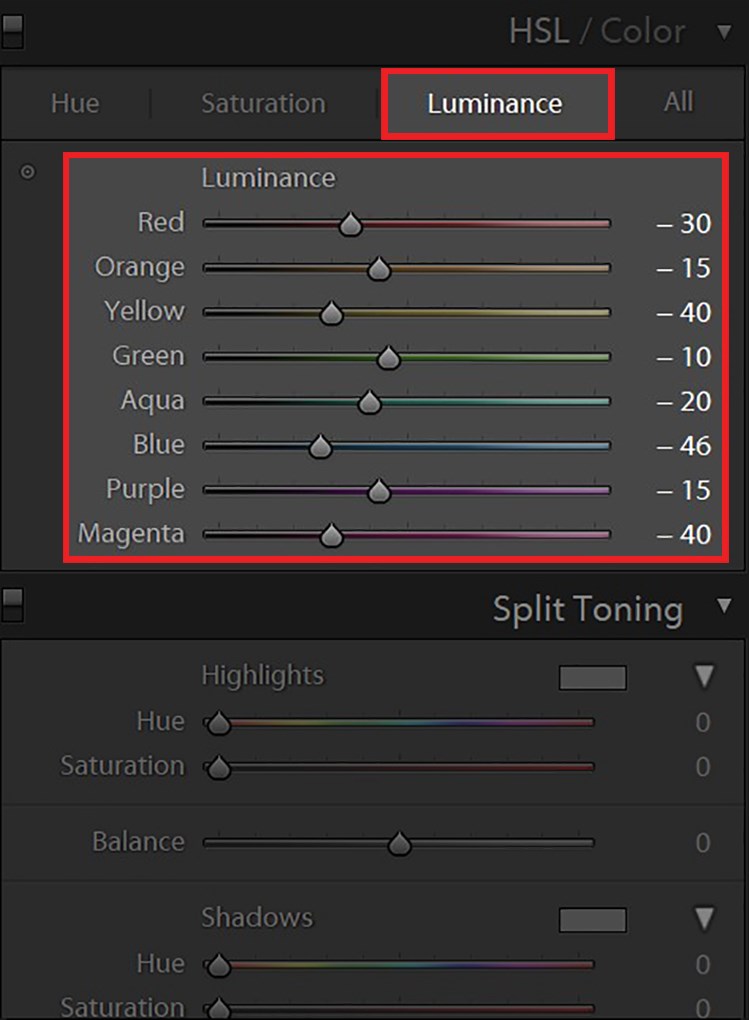
Hiệu chỉnh thông số Luminance tại mục HSL/Color
Bước 8: Đặc biệt, để blend màu cổ điển lightroom, bạn cần thêm ít hạt nhiễu cho ảnh để tạo độ cũ cho ảnh tại mục Detail
Sharpening: +25 (không thay đổi các thông số còn lại)
Color: +25 (không thay đổi các thông số còn lại)
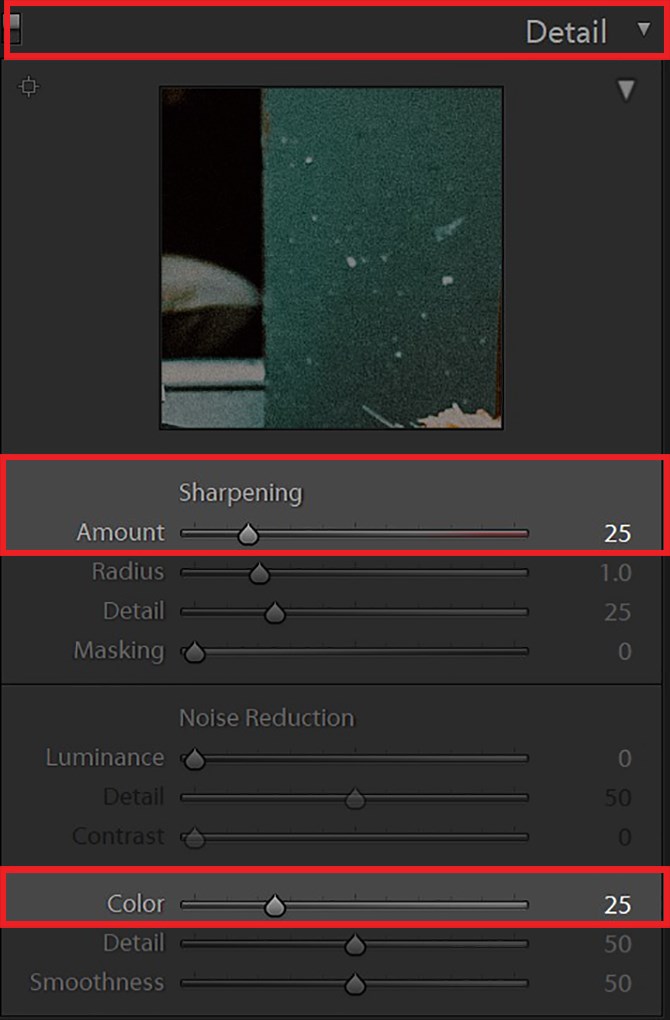
Hiệu chỉnh thêm độ nhiễu trong phong cách Vintage tại mục Detail
Bước 9: Mục tiếp theo mà phong cách blend màu vintage lightroom cần điều chỉnh là Effects để tạo hiệu ứng tối 4 góc ảnh
Vignetting: -25 (tránh quá cao hoặc quá thấp sẽ mất tự nhiên)
Grain: +25 (để có kích cỡ hạt nhiễu vừa phải, dễ nhìn nhưng vẫn không làm rối ảnh)
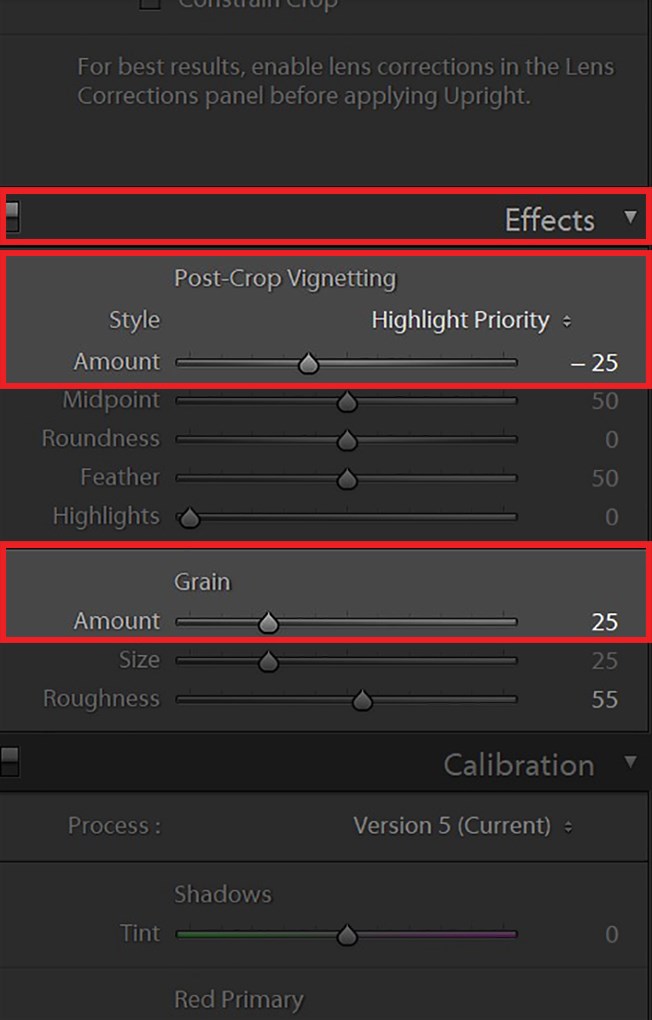
Tạo hiệu ứng mờ góc ảnh tại mục Effects
Bước 10: Và mục cuối cùng để hoàn thiện tấm ảnh ví dụ này. Mình sẽ cân bằng lại tỉ lệ các màu một lần nữa tại mục Calibration sau khi chỉnh sửa từng màu tại HSL/Color giúp màu sắc đạt hiệu quả thị giác tốt nhất
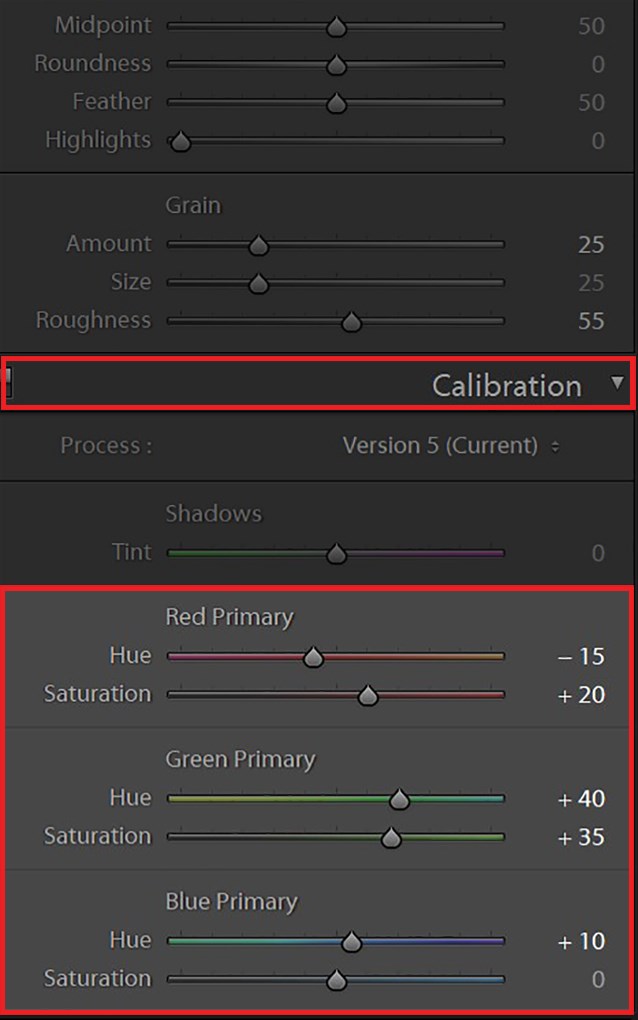
Hiệu chỉnh lại các vùng màu tại mục Calibration
Đây là thành quả của bạn nè!!!

Cách blend màu vintage trong Lightroom cực hiệu quả
Hướng dẫn trên điện thoại
Nếu bạn chưa biết cách sử dụng Lightroom trên điện thoại, hãy tham khảo đường dẫn dưới đây nhé!!!
Bước 1: Chọn Light để thay đổi các thông số độ sáng tối cho tổng thể ảnh
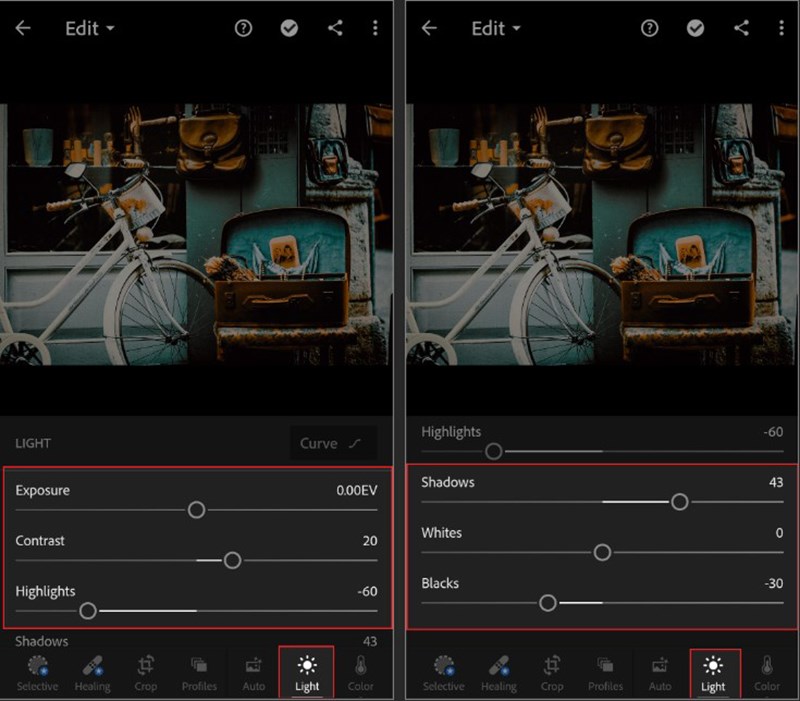
Điều chỉnh độ sáng tối của tổng thể ảnh
Bước 2: Color > Vibrance (-10) để tạo sự phai, độ cũ cho các màu trong ảnh vintage
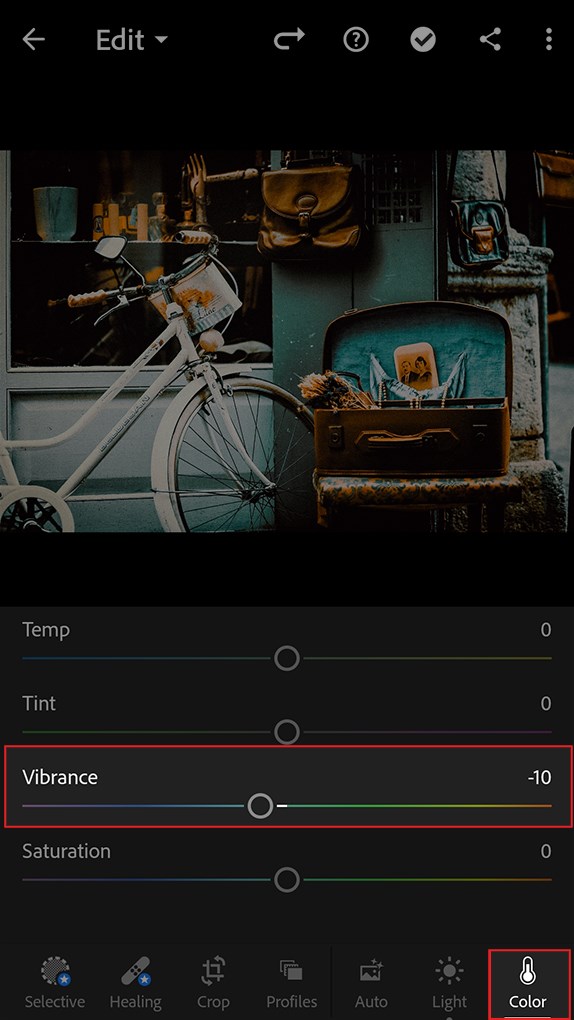
Điều chỉnh tăng giảm độ đậm nhạt cho tất cả màu trên ảnh với Vibrance
Bước 3: Light > Curve để điều chỉnh chi tiết hơn cho các vùng sáng tối của ảnh một lần nữa
Vì mục này không có thông số cụ thể nên bạn chỉ cần chấm 3 điểm như hình và điều chỉnh đường cong một cách tương đối theo ảnh minh họa
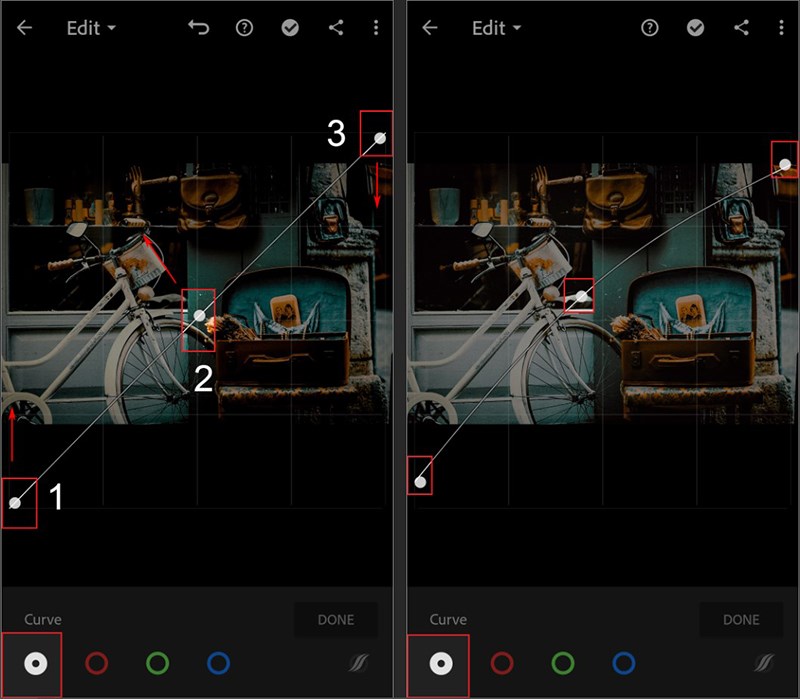
Điều chỉnh chi tiết độ sáng tối cho từng vùng với chức năng Curve
Bước 4: Color > Mix > Điều chỉnh các màu theo ảnh bên dưới
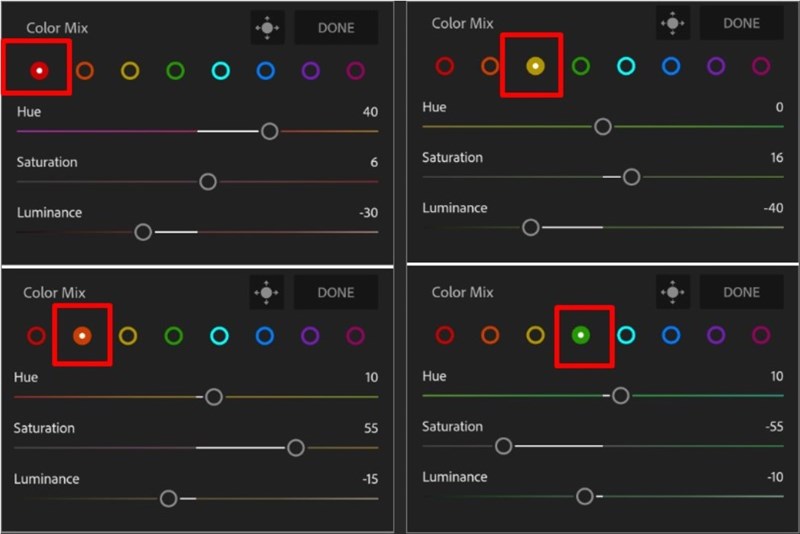
Điều chỉnh các màu đỏ cam vàng lục trong Lightroom Mobile
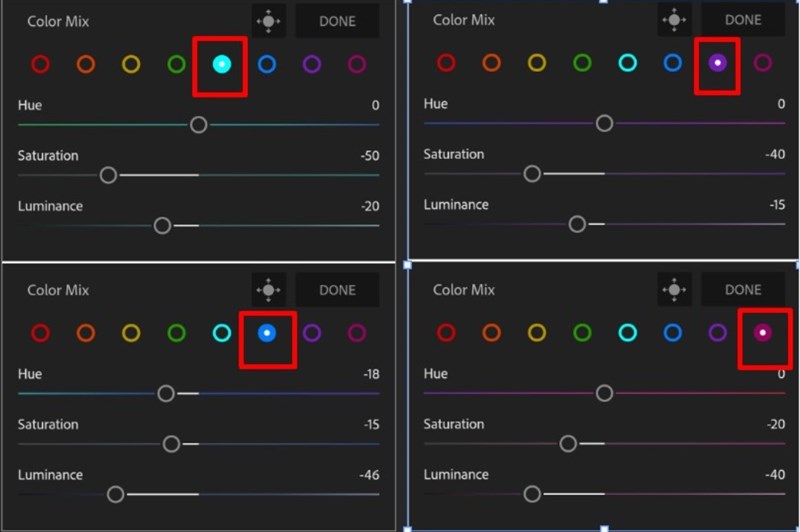
Điều chỉnh các màu từ lam đến tím trên Lightroom phiên bản điện thoại
Bước 5: Detail > Sharpening (25) > Color Noise Reduction (25) để tạo hạt cho ảnh vintage
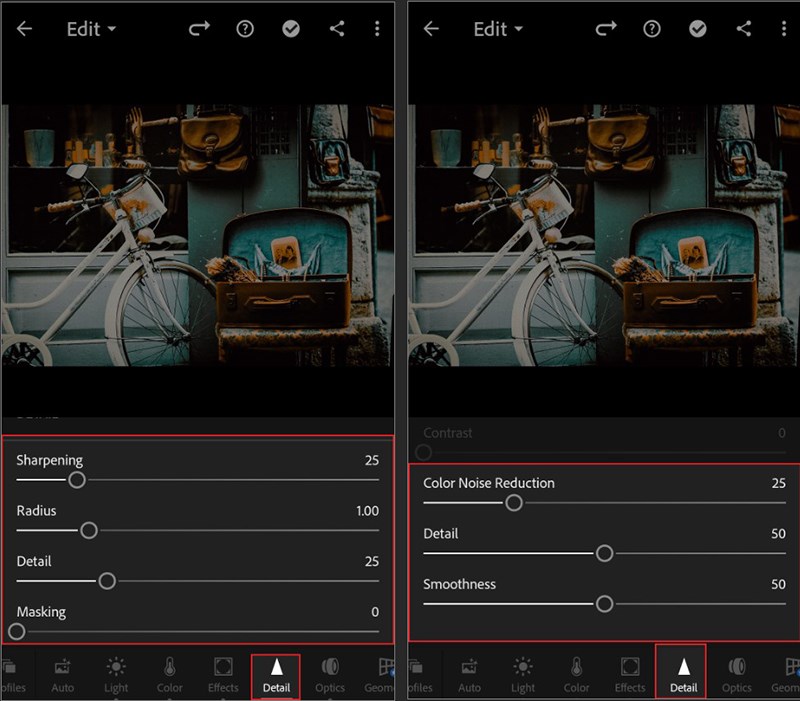
Tạo hiệu ứng hạt cho ảnh vintage trên Lightroom Mobile
Bước 6: Effects > Clarity (10) > Vignette (-25) > Grain (25) để tạo hiệu ứng bo 4 góc cho ảnh vintage
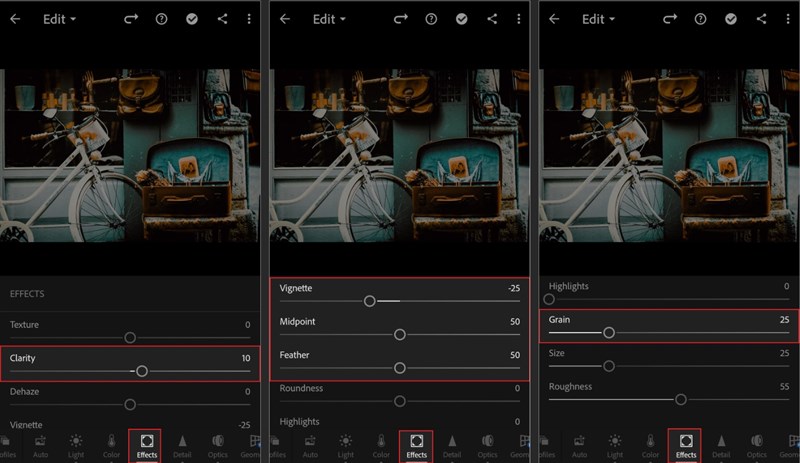
Tạo hiệu ứng bo góc cho ảnh vintage trên Lightroom Mobile
Hy vọng qua bài viết trên, bạn đã có thể tạo ra được những bức ảnh cực ấn tượng cho riêng mình bằng các thao tác blend màu cổ điển (vintage) cho ảnh trên Lightroom với cả 2 phiên bản máy tính và điện thoại. Chúc các bạn thành công!!!
















